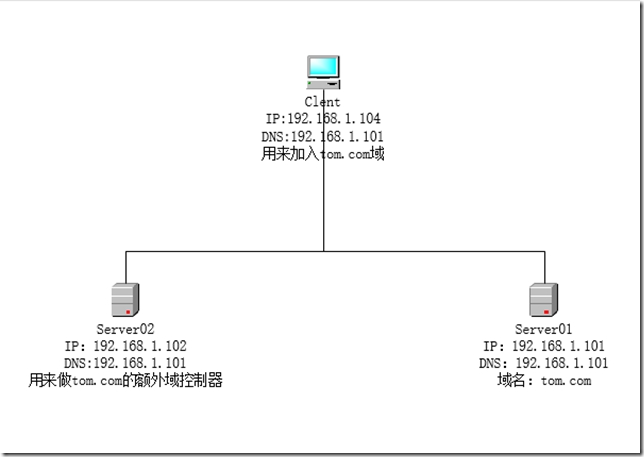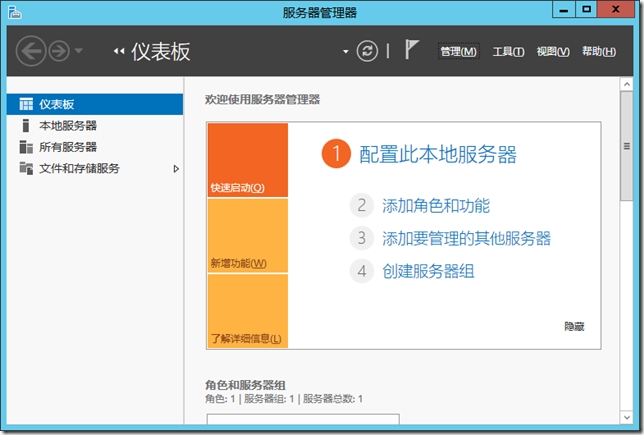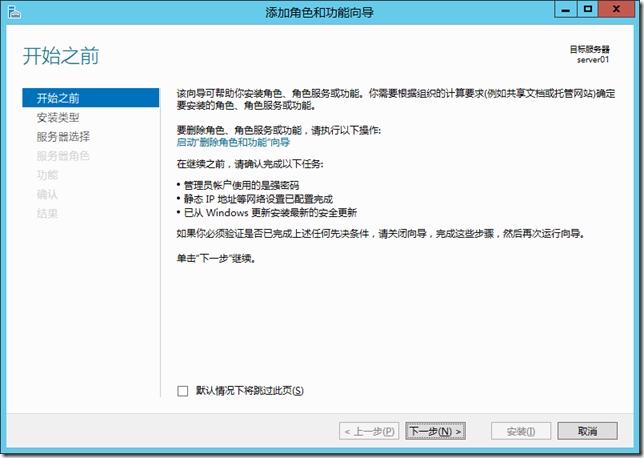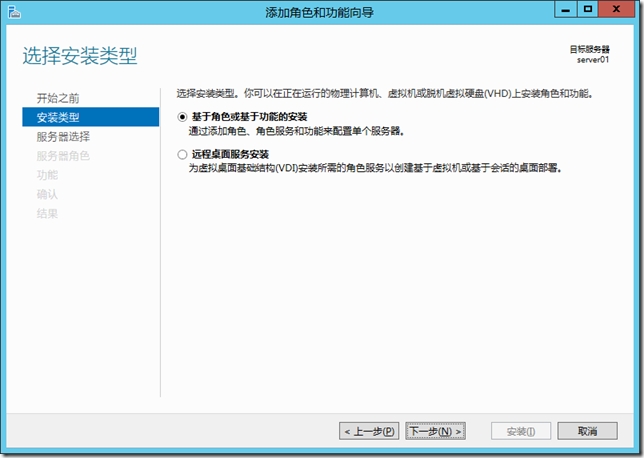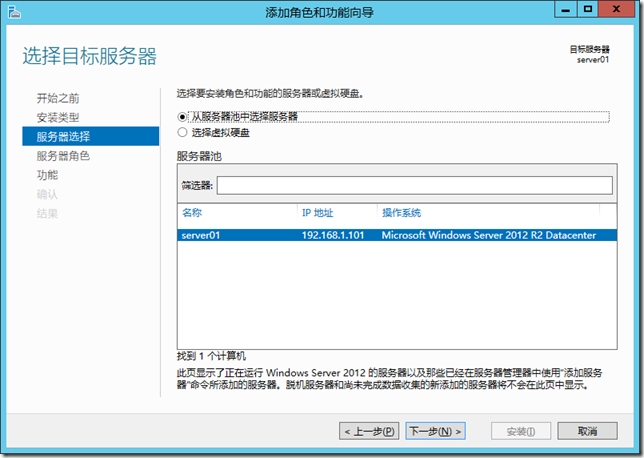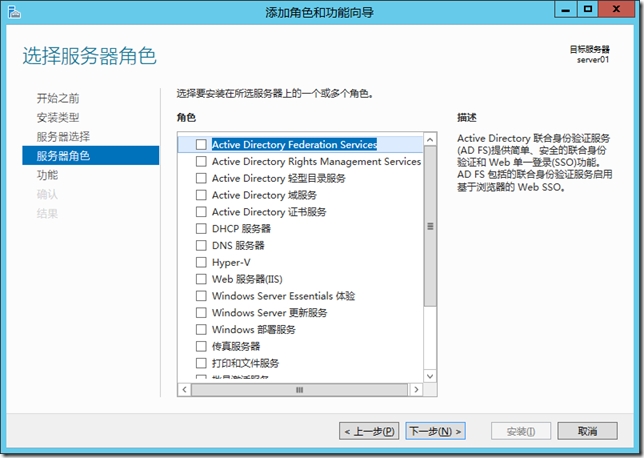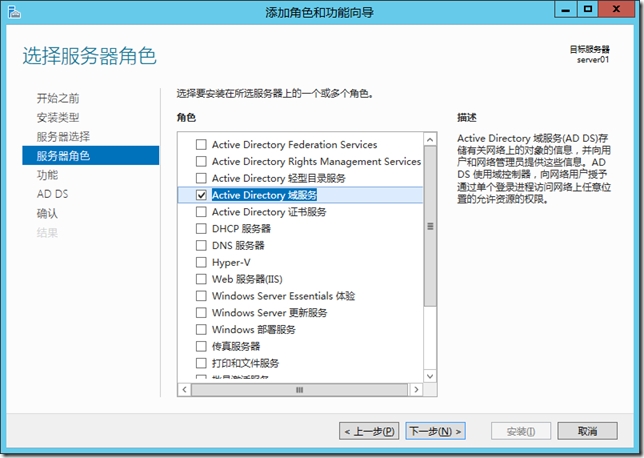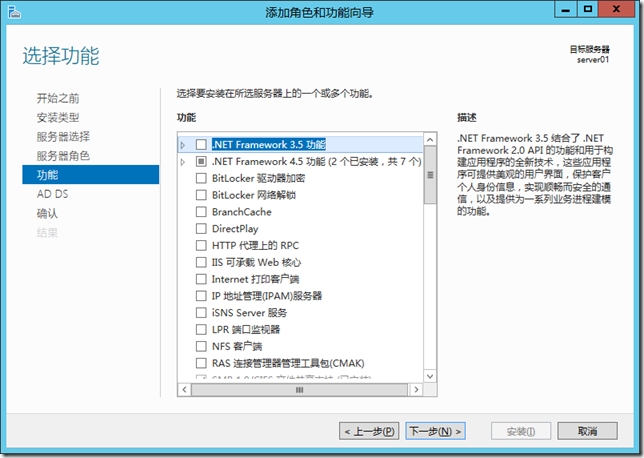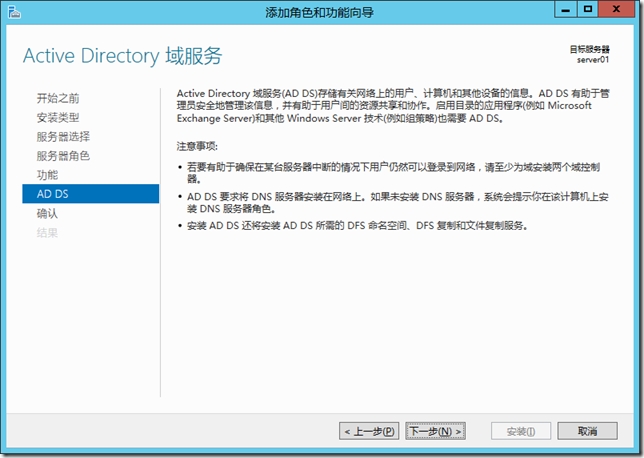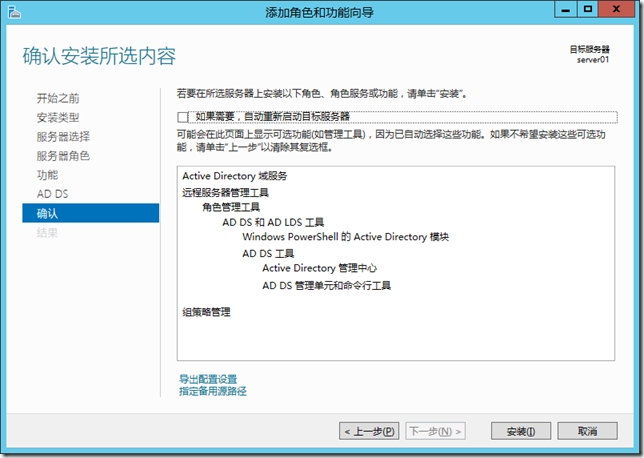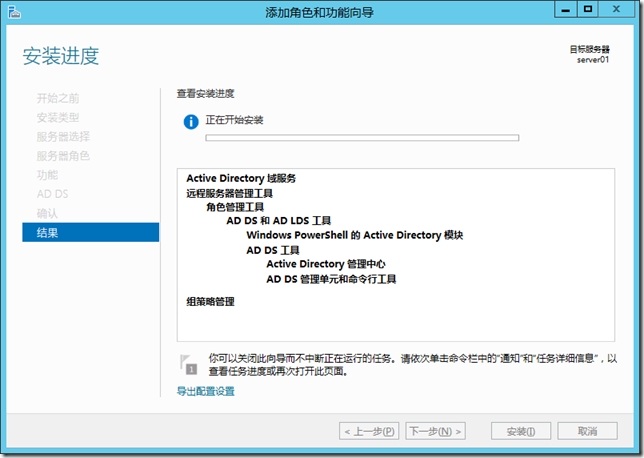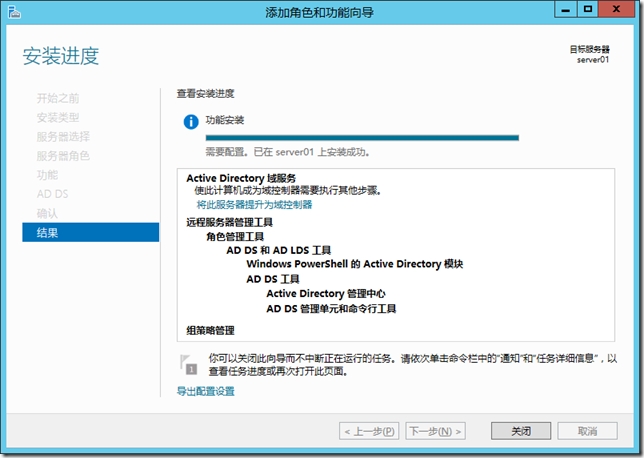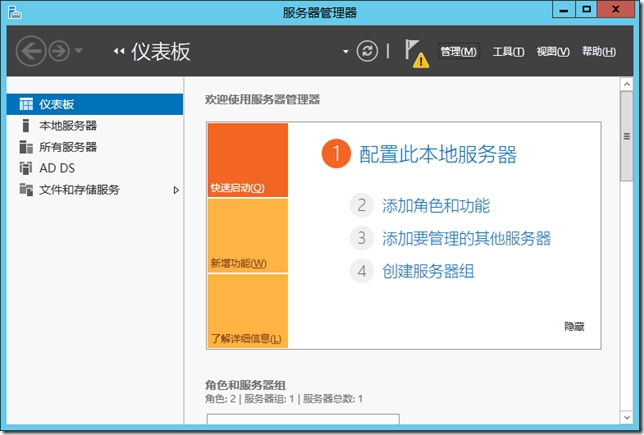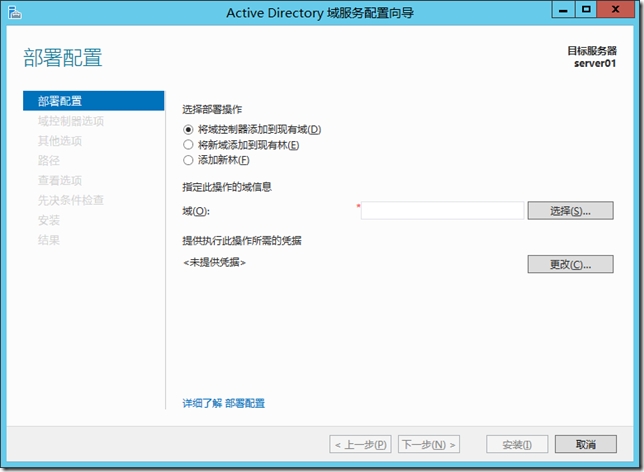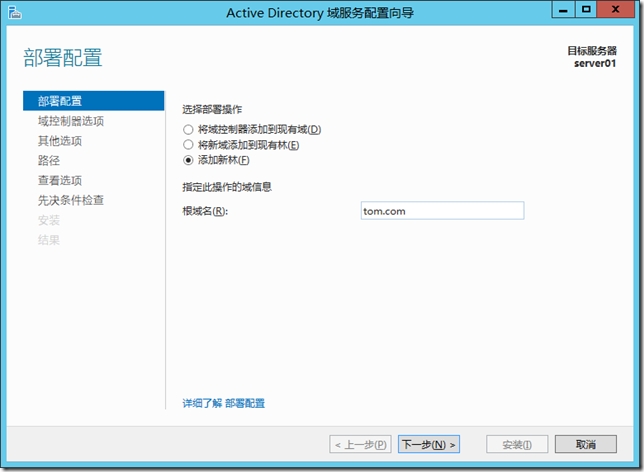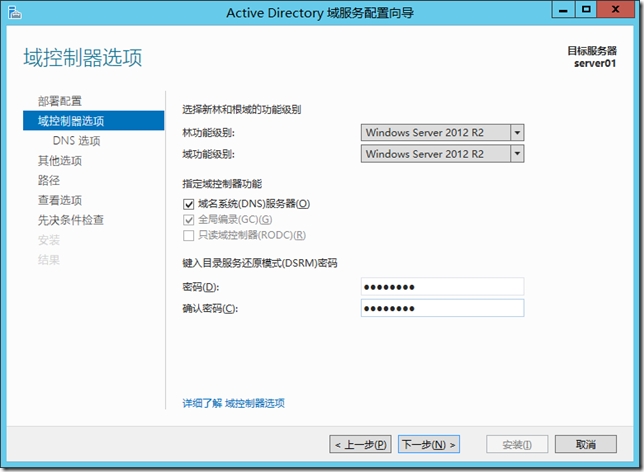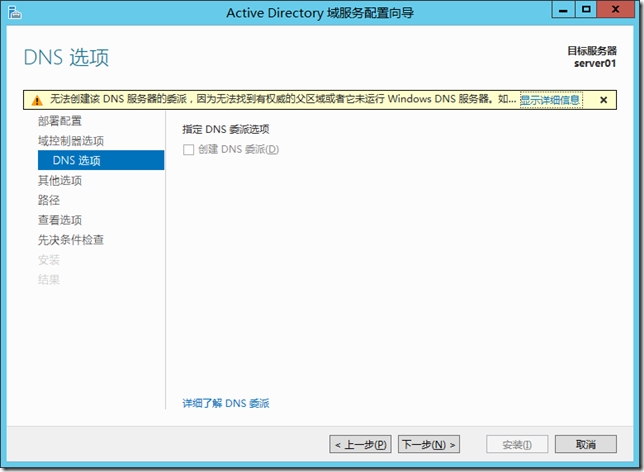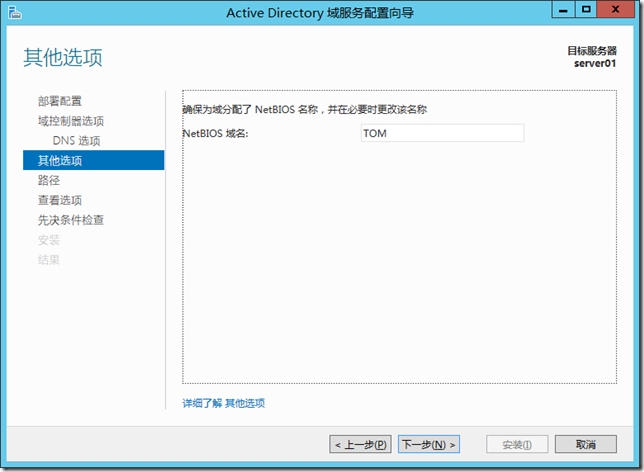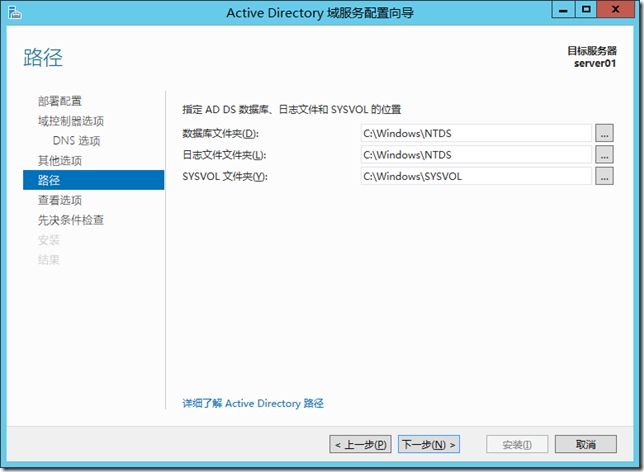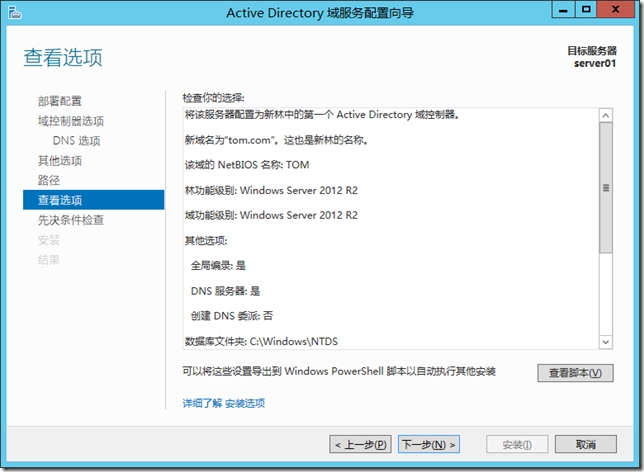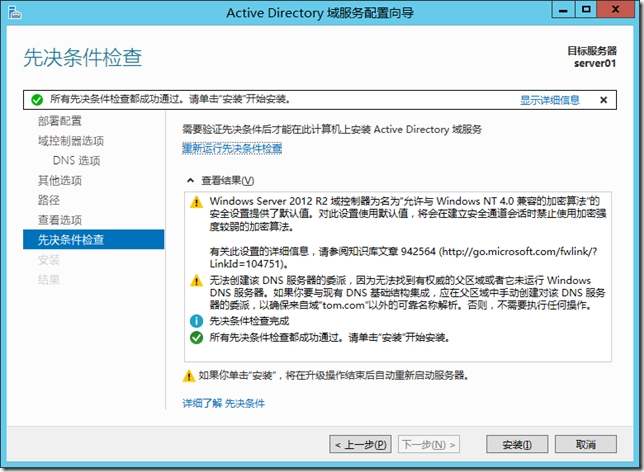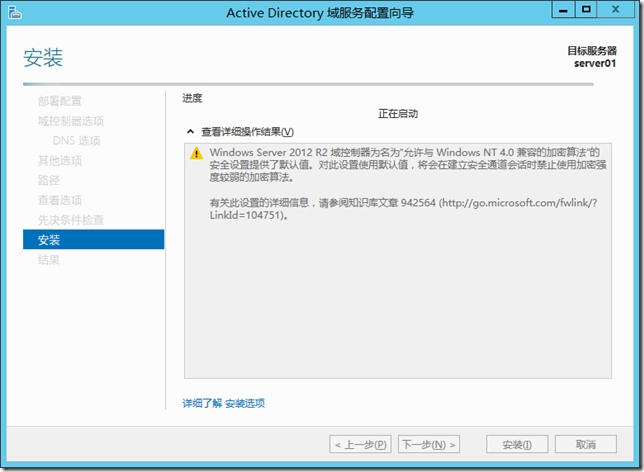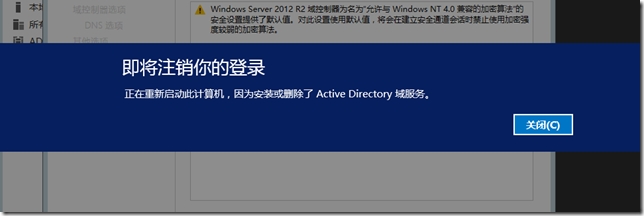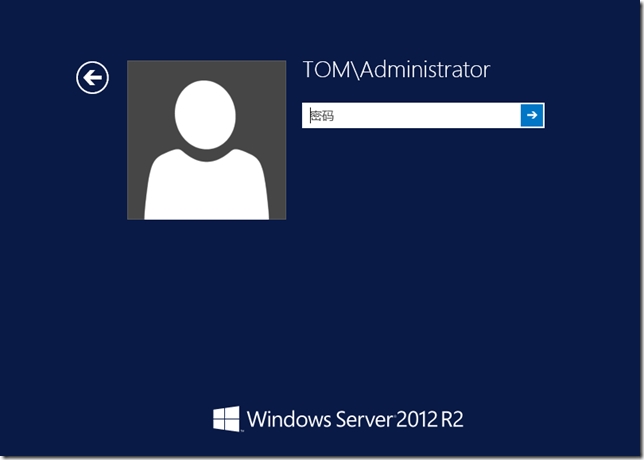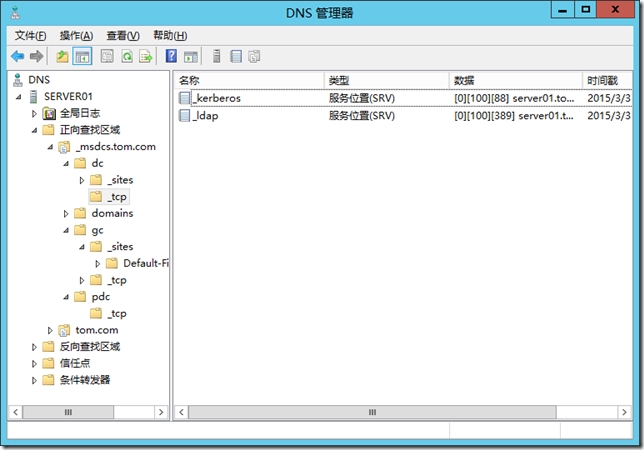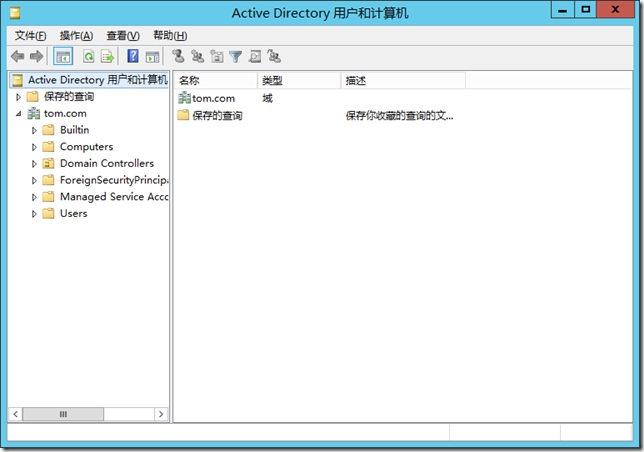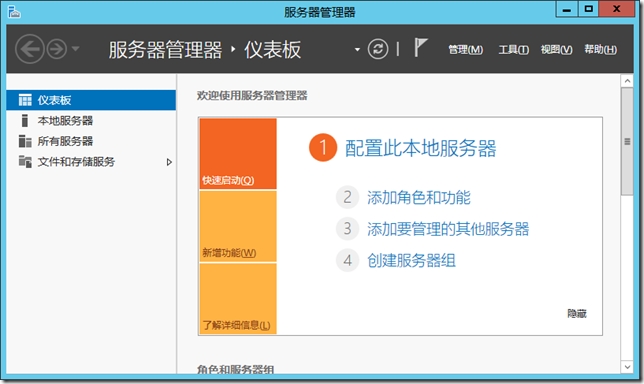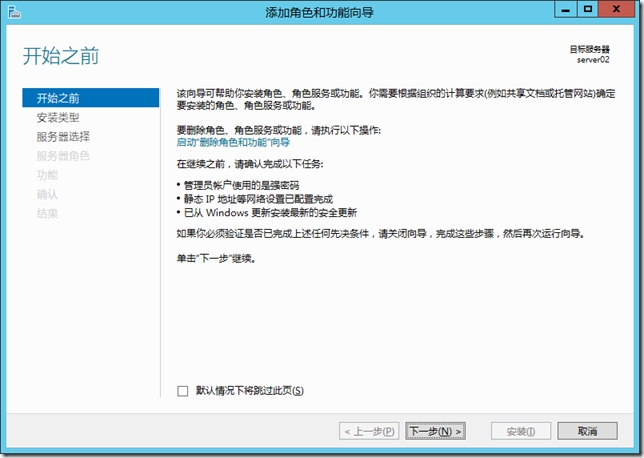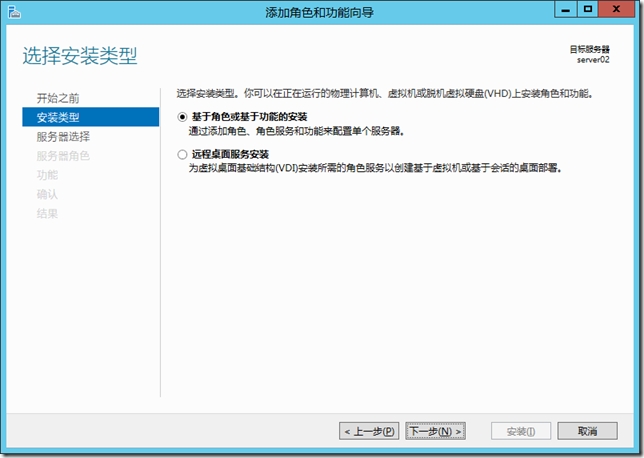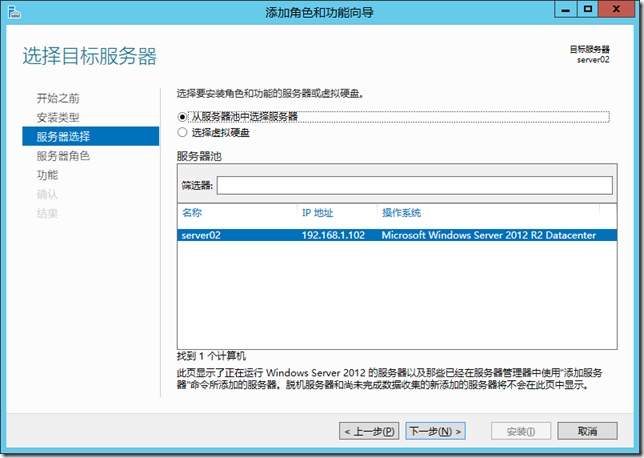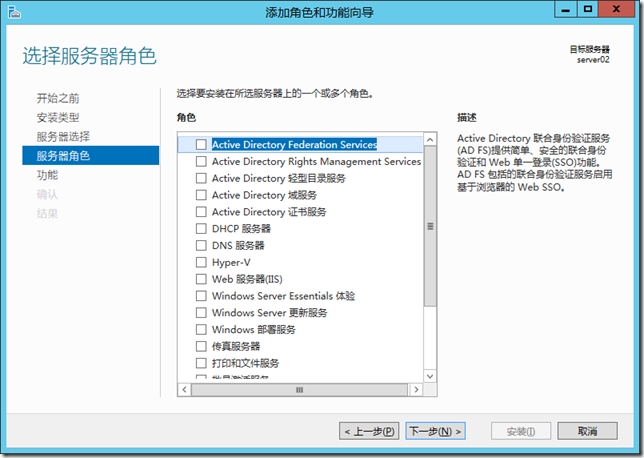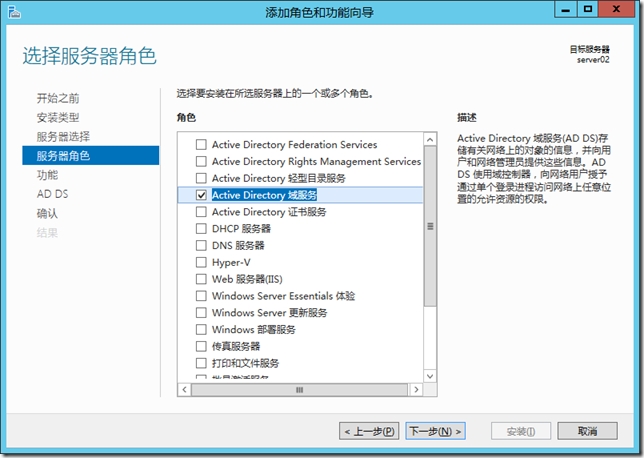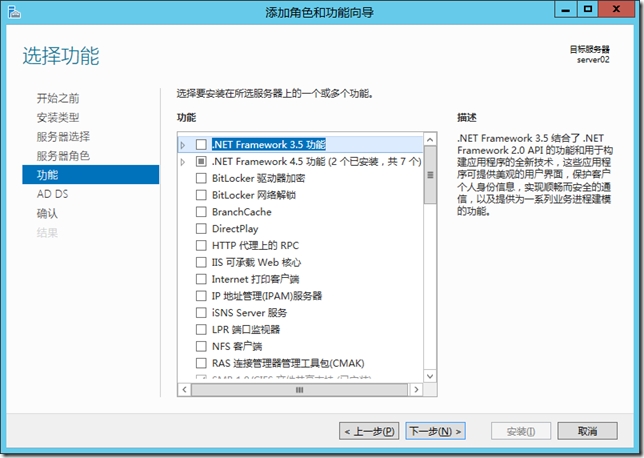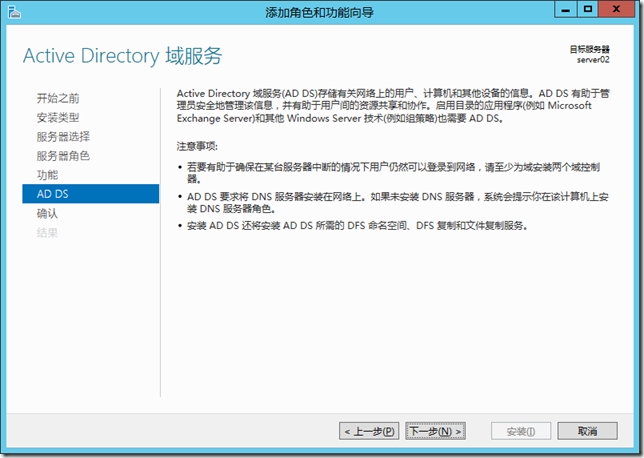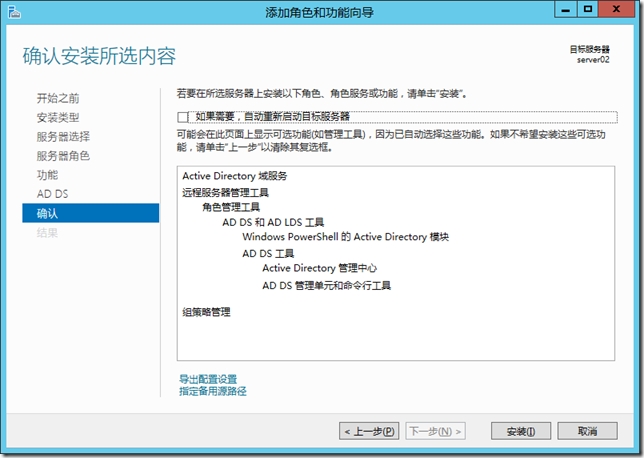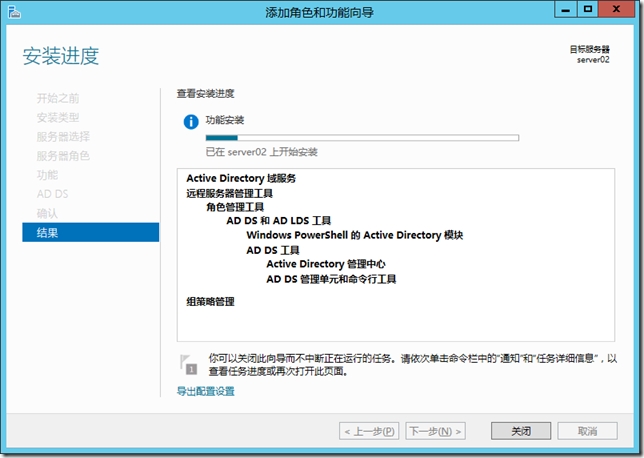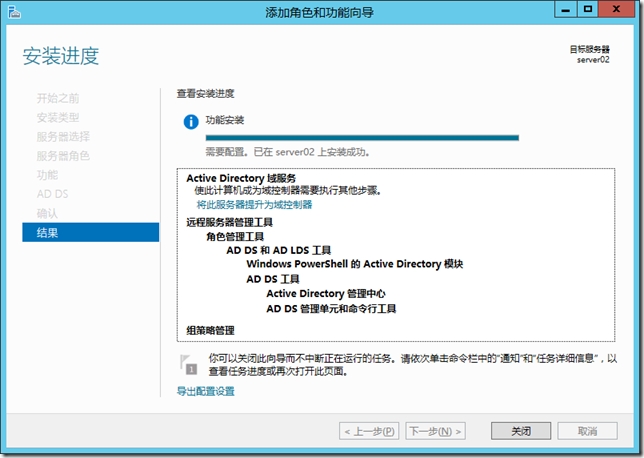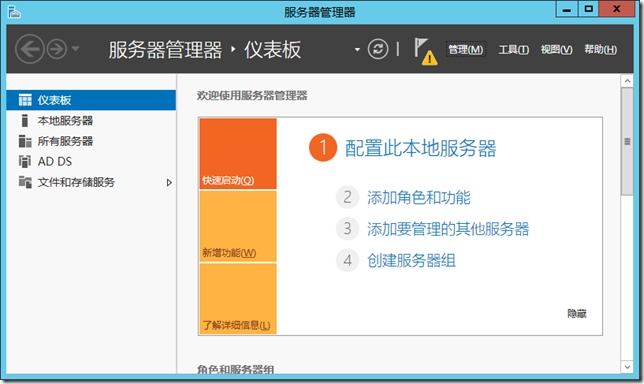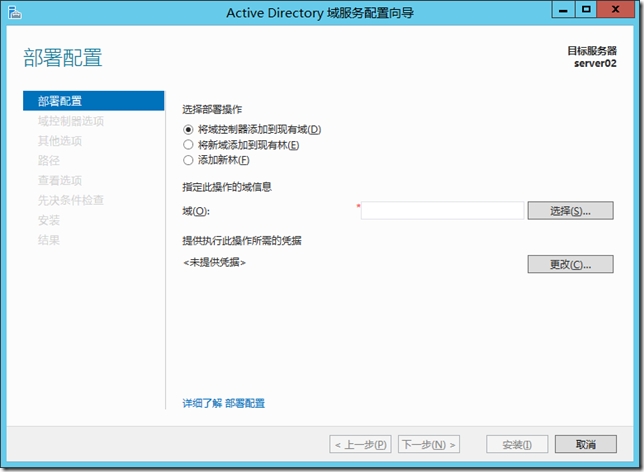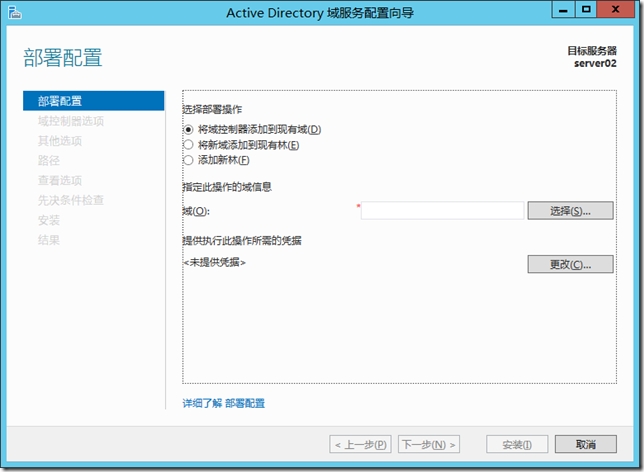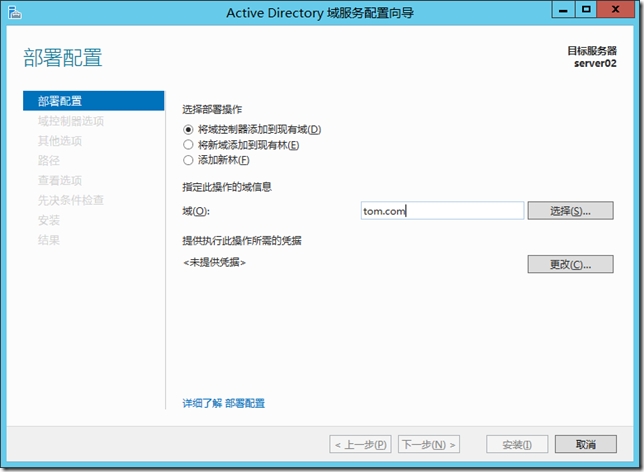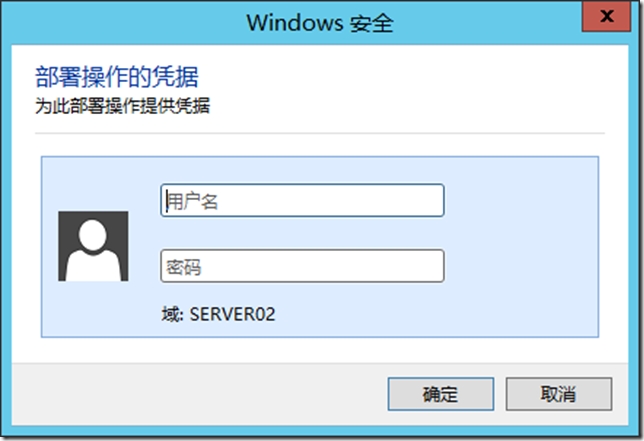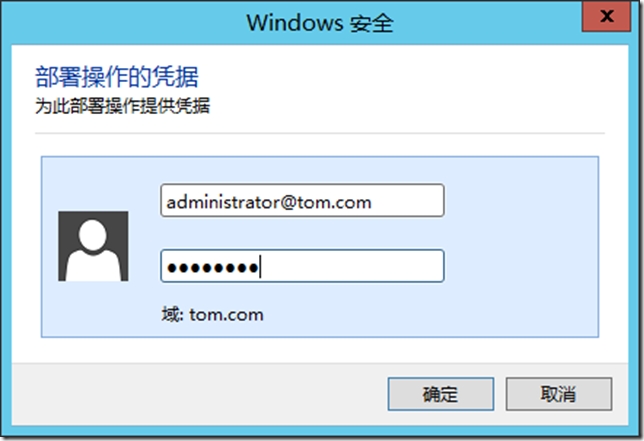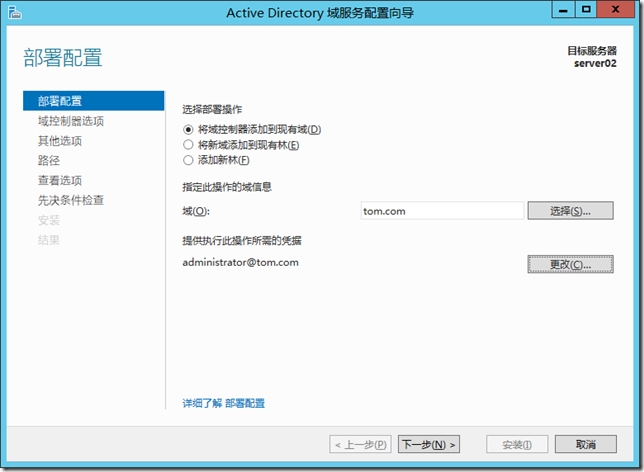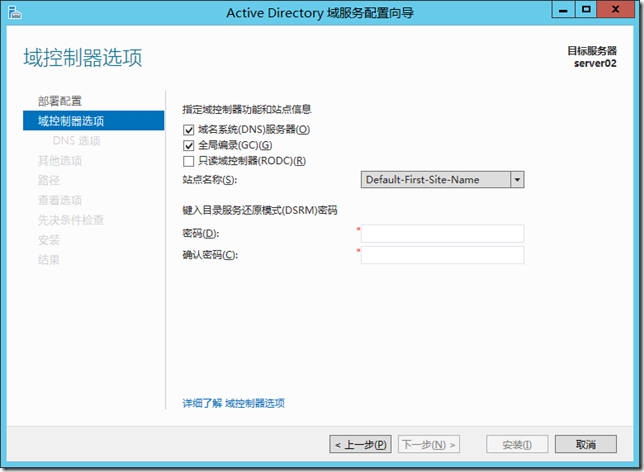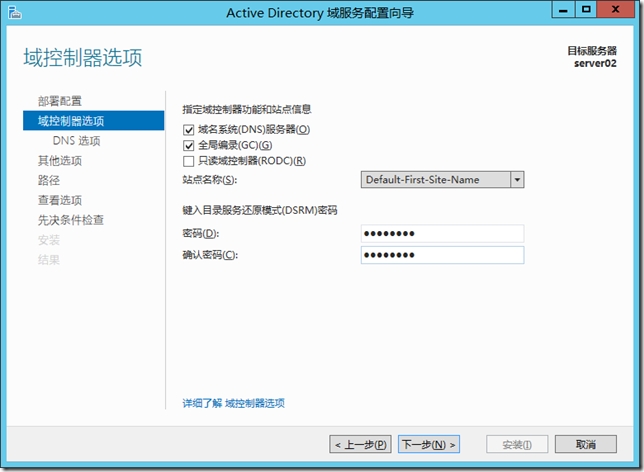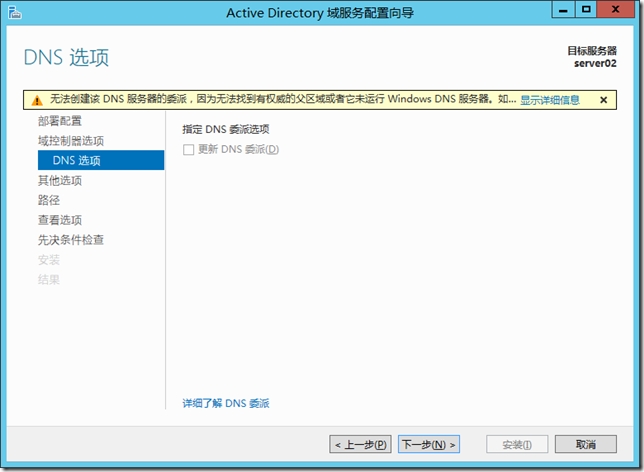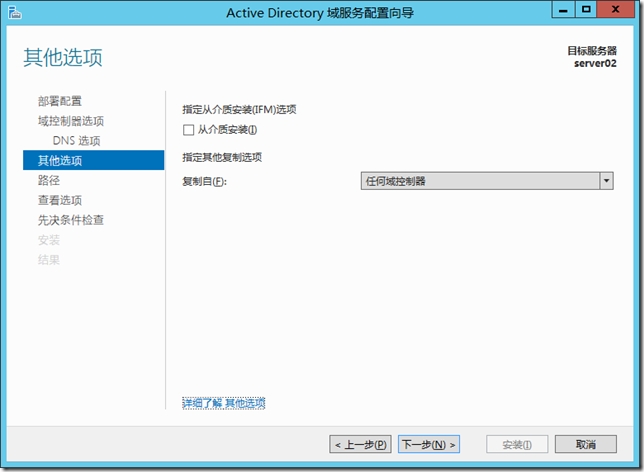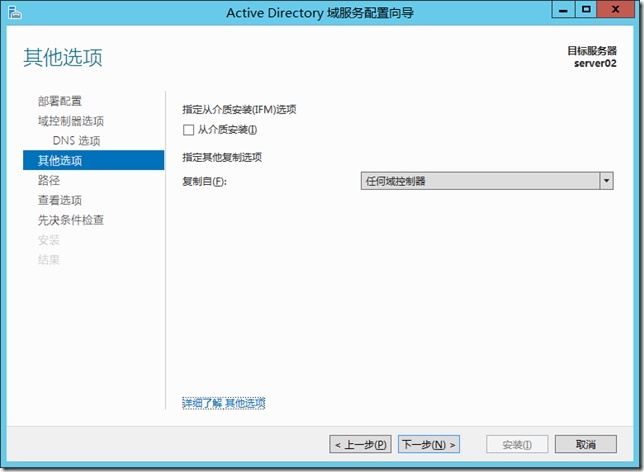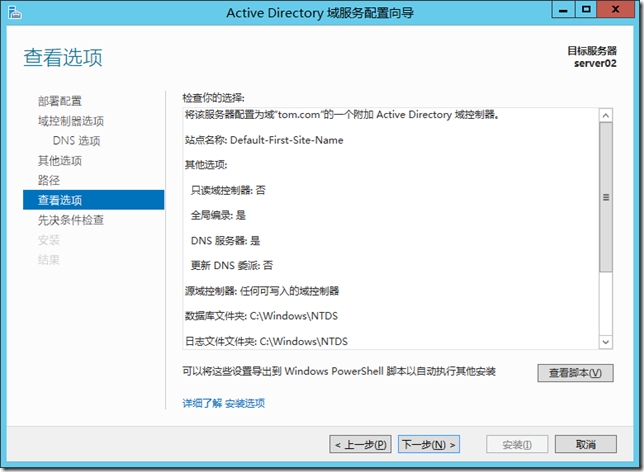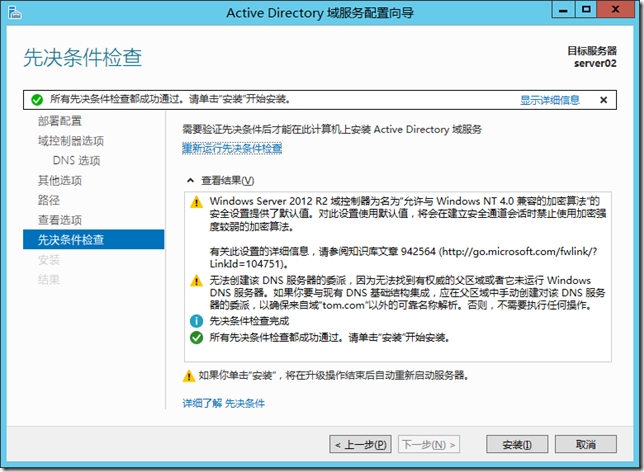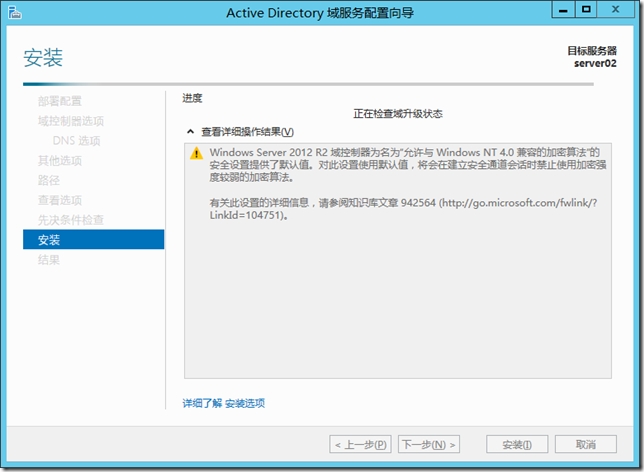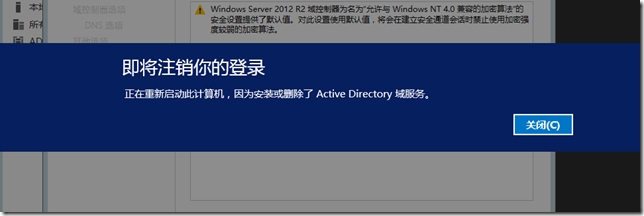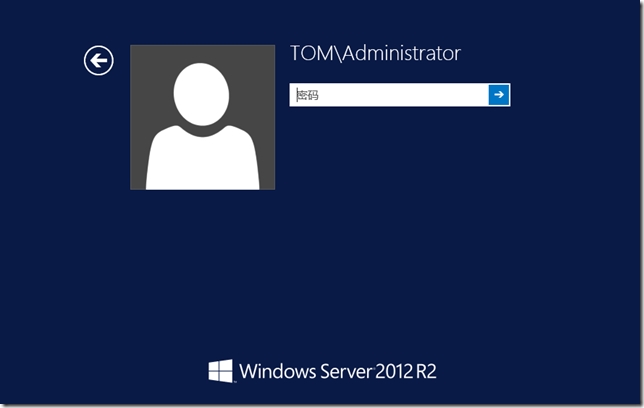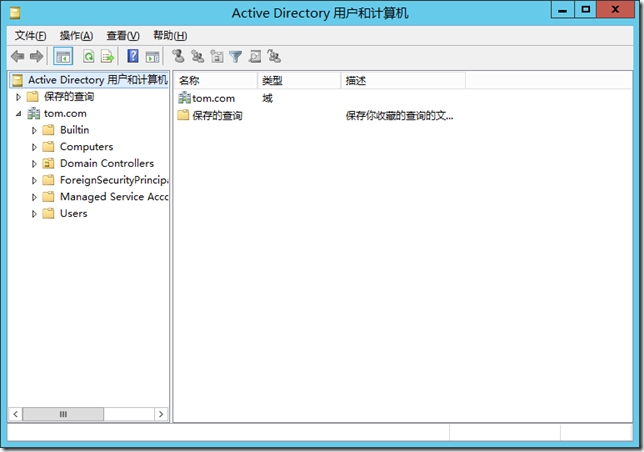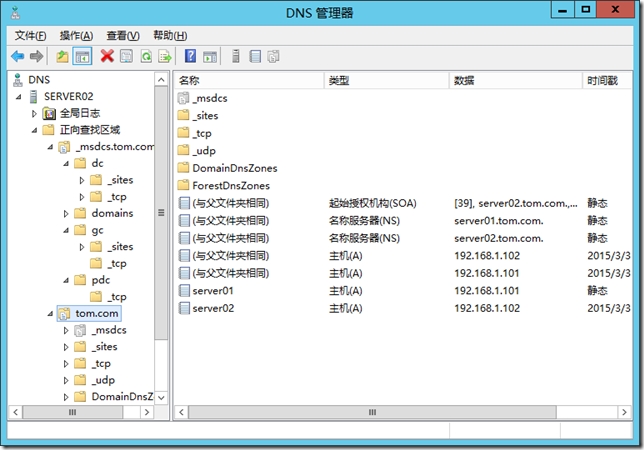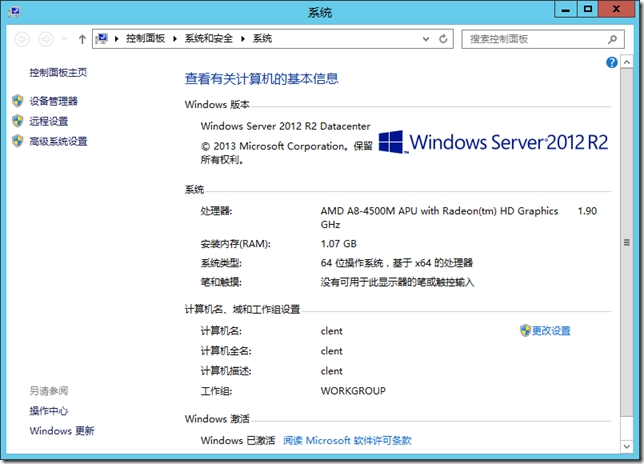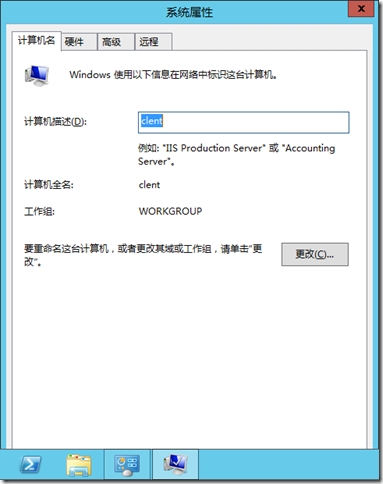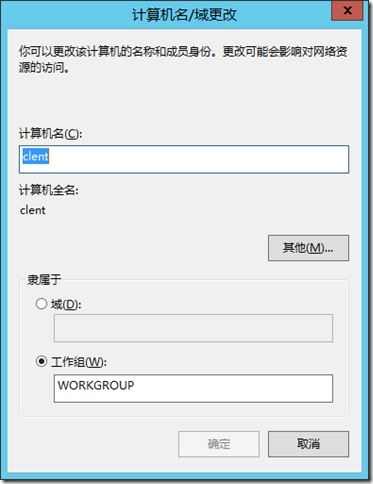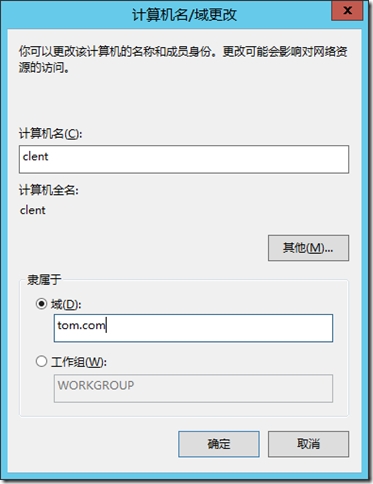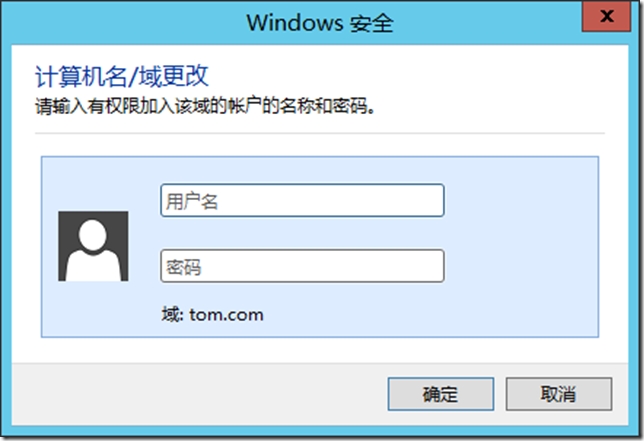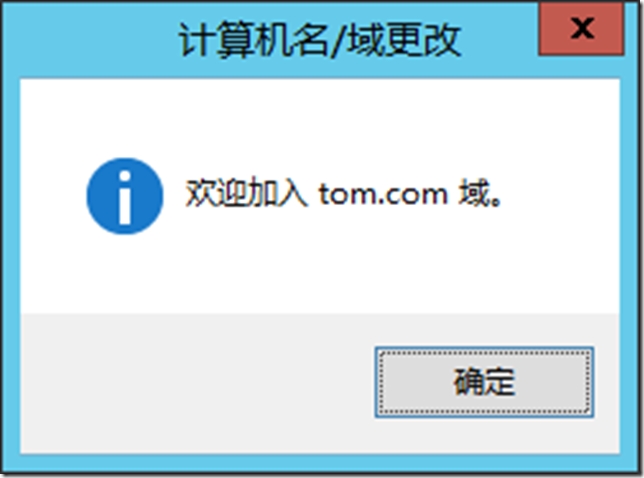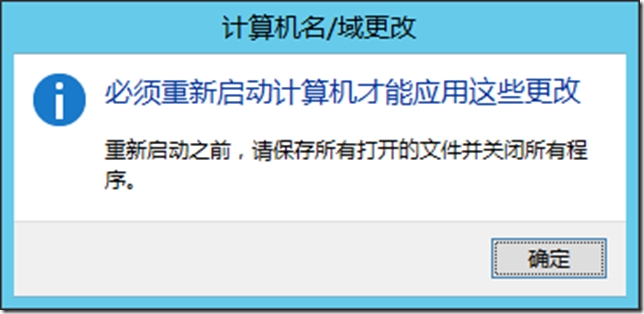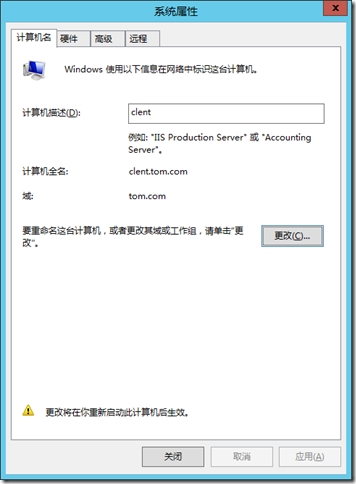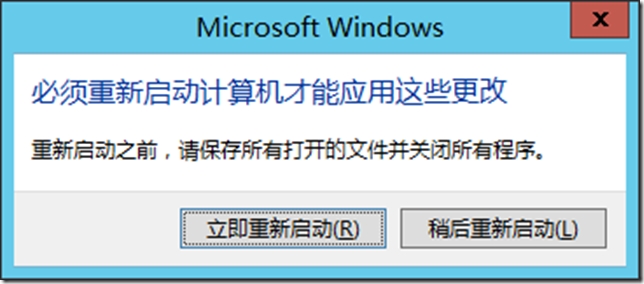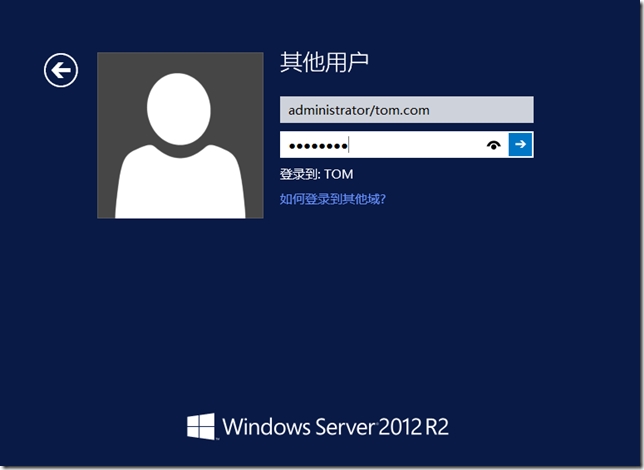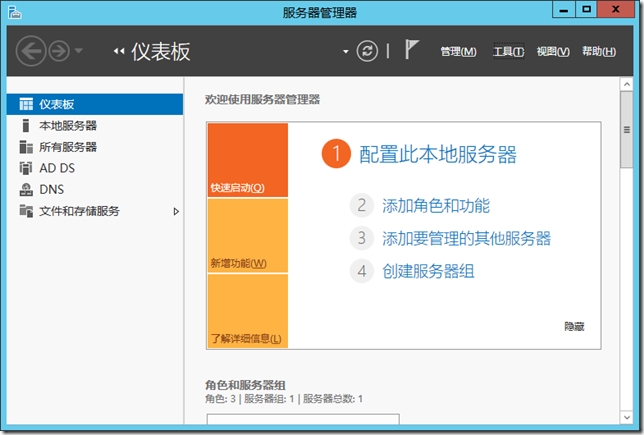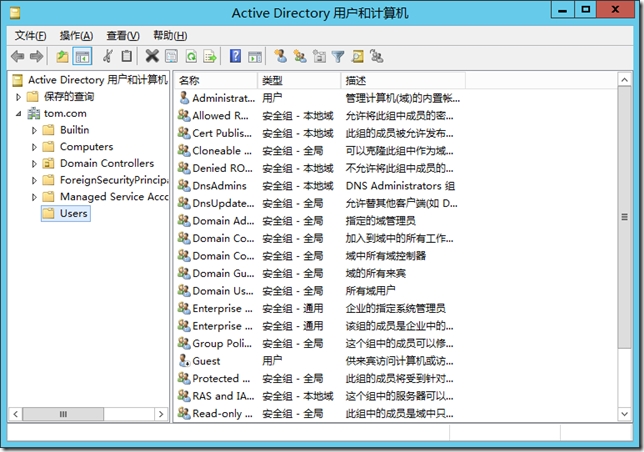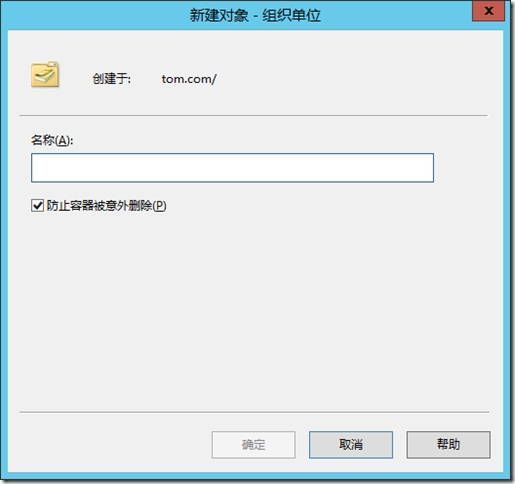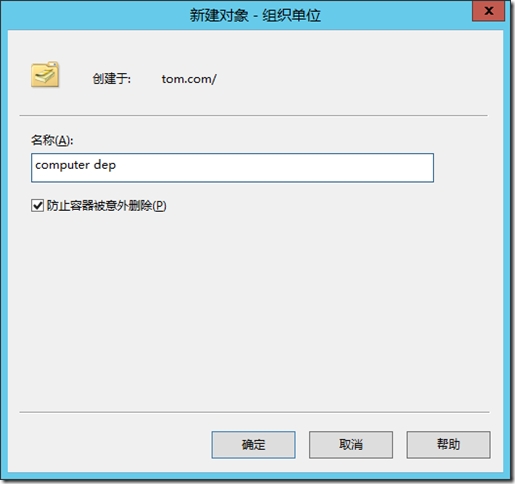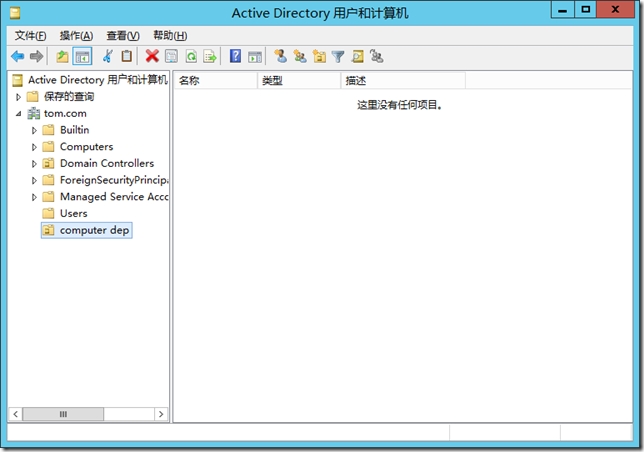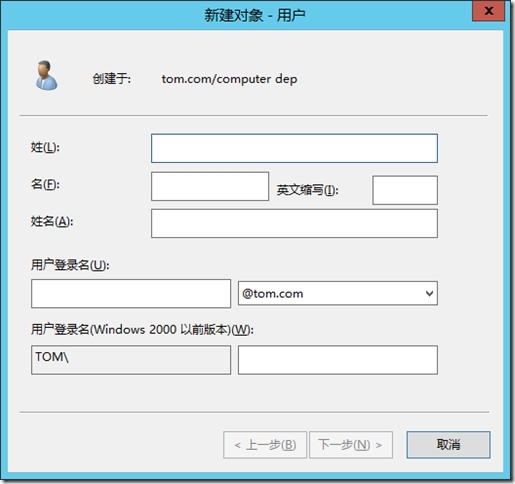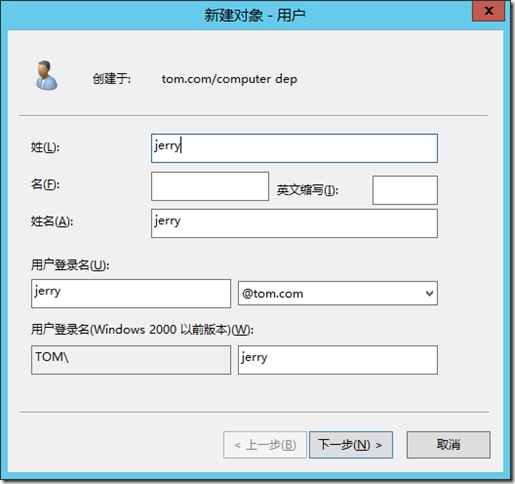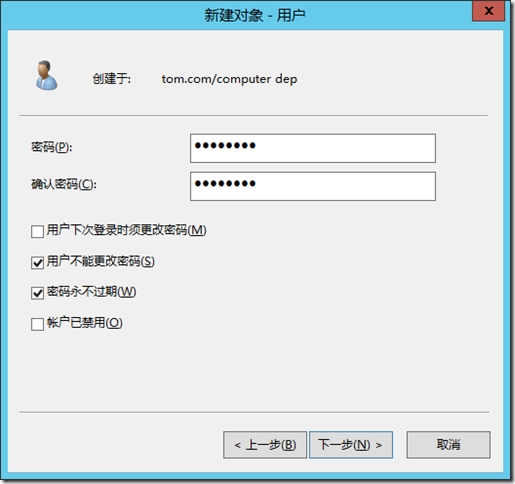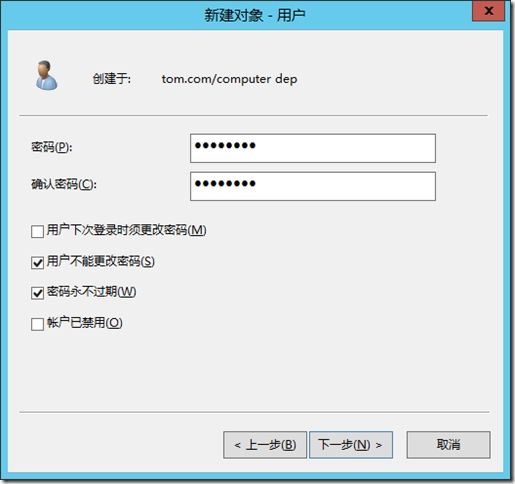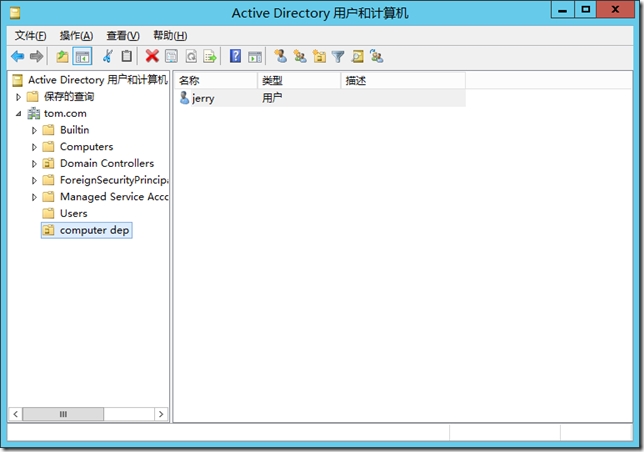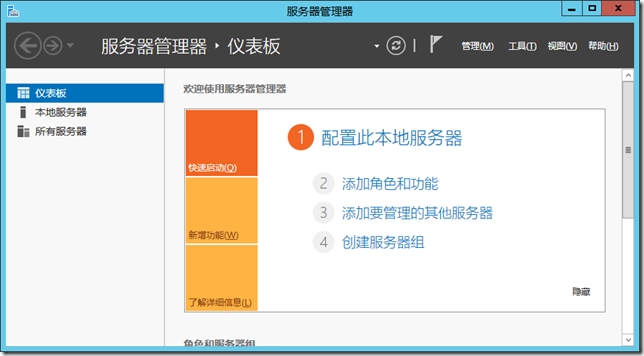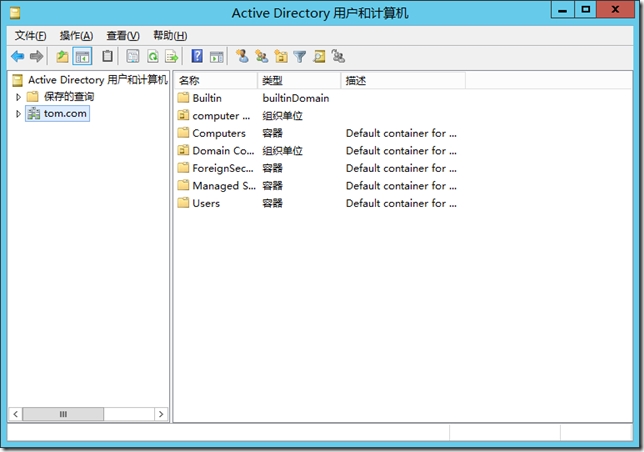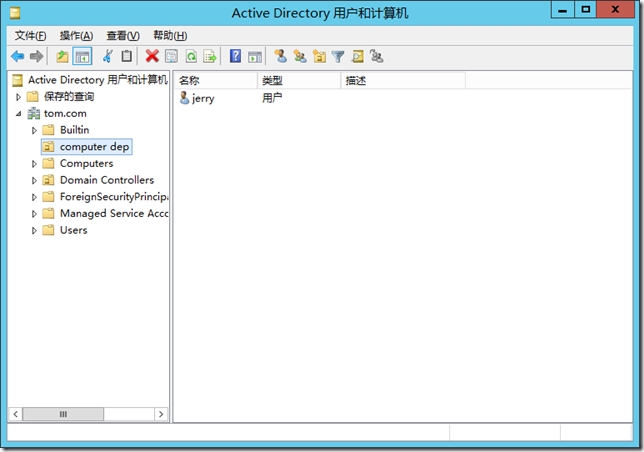前面的博文中和大家聊了如何安装一个域控制器,现在就和大家来聊聊如何配置域控制器:
在企业的实际生产应用中如果仅仅有一台Active Directory服务器是十分危险的,因为Active Directory上面的数据十分重要,域控制器一旦崩溃会影响整个公司的运转,所以一个企业至少要有两台以上的服务器做域控制器来实现于环境的正常运转。下面我们就给大家演示当前企业里比较主流的额外域控制器的配置:
额外域控制器主要有以下三点好处:
1、实现AD容错。
2、加快AD的验证速度。
3、分担负载
注:若部署了多台域控制器,则他们是同时工作的,必须保证预控之间的数据复制正常。
整个实验我们需要两台服务器和一台客户机,一台服务器作为域控制器,另一台服务器作为额外域控制器,客户机用来加入域以测试实验是否成功。具体实验括扑和IP 地址配置如下:
1、提升server01为域控制器:
(1)添加AD、DS服务:
打开服务器管理器:
点击右上角管理,添加角色和功能:
系统自动弹出添加角色和功能向导,直接点击下一步即可:
这里选择基于角色或者基于功能的安装,点击下一步:
这里选择从服务器池中安装,并检查IP地址是否正确,然后点击下一步:
在这里勾选Active Directory:
点击添加功能:
点击下一步:
这里系统提示安装AD、DS所需要安装的功能,直接点击下一步:
点击下一步:
点击安装:
开始安装AD、DS:
安装完成,点击关闭:
(2)提升域控:
点击服务器右上角的***叹号,点击将此服务器提升为域控制器:
这里我们选择添加新林:
输入根域名:tom.com点击下一步:
这里需要输入还原模式密码,点击下一步:
直接点击下一步:
这里系统自动分配了NetBIOS空间(NetBIOS空间主要给XP,2000等机器使用),点击下一步:
这里系统让我们选择数据库文件,日志文件以及SYSVOL的存放目录,若服务器有多块硬盘建议将这些文件分开存放,以便于出错修复,在这里我们直接点击下一步:
点击下一步:
系统开始检查安装Active Directory域服务的先决条件,我们直接点击安装即可:
开始安装Active Directory域服务:
安装完成后计算机会重新启动:
重启之后我们就以域用户登录了
(3)检查域是否配置正确:
A、DNS中的SRV记录:
B、检查服务是否正常:
C、检查共享文件夹:
到这里我们在server01端的设置就已经完成了。
2、在server02上搭建额外域控制器
(1)添加AD、DS服务:
打开server02的服务器管理器:
点击右上角管理,点击添加角色和功能:
系统弹出添加角色和功能向导,直接点击下一步:
选择基于角色或基于功能的安装,点击下一步:
选择从服务器池中选择服务器,并检查IP地址是否正确,点击下一步:
这里点击Active Directory域服务:
点击添加功能:
点击下一步:
点击下一步:
下一步:
点击安装:
开始安装AD、DS服务:
安装成功,点击关闭:
鼠标点击右上角***三角号,点击将此服务器提升为域控制器:
因为我们要创建额外域控制器,也就意味着是加入到现有的域,所以在这里我们勾选将域控制器添加到现有域:
在:域(o)输入我们要加入的域,所以在这里我输入:tom.com
点击更改:
输入我们要加入的域控制器的名称和密码:
点击确定:
点击下一步:
输入还原模式密码:
点击下一步:
点击下一步:
这里选择任何域控制器点击下一步:
和之前一样,这里让我么逆选择数据库文件存放位置,我们直接点击下一步:
下一步:
点击安装:
开始安装:
安装完成系统重新启动:
输入用户名,密码登录即可进入域。
(3)检查域是否正常:
A、检查域所带功能能否正常使用:
所带功能正常。
B、检查DNS中的SRV记录:
SRV记录正常
C、检查共享文件夹:
共享文件夹正常。
到这里我们在server01上的配置就已经完成了。
3、clent加入域:
鼠标右键这台电脑,点击属性:
点击更改设置:
点击更改:
点击域:
输入我们要加入的域tom.com,点击确定:
输入加入域使用的用户名和密码,点击确定:
系统提示欢迎信息,直接点击确定:
系统提示我们需要重新启动计算机,点击确定:
点击关闭:
点击立即重新启动:
重启之后输入用户名和密码登陆到域即可。
4、测试额外域控制器:
在server01上新建计算机部的jerry,然后看serve02上是否能同步:
(1)、打开server01的服务器管理器:
点击工具,Active Directory 用户和计算机:
右键tom.com--新建--组织单位:
在这我们新建计算机部(computer dep):
点击确定:
鼠标右键computer dep---新建---用户:
用户登录名位置输入jerry:
点击下一步:
输入用户登陆密码,并根据实际情况设置下面的选项,然后点击下一步:
点击完成:
(2)、打开server02的服务器管理器:
点击右上角工具---Active Directory用户和计算机:
点击tom.com:
我们可以看到我们在server01上新建的账户已经在server02上同步了。
到这里我们的额外域控制器实验就已经成功了。
本文转自wuyvzhang 51CTO博客,原文链接:http://blog.51cto.com/wuyvzhang/1627547,如需转载请自行联系原作者